What is changing?
Document Exchange and Safety Distribution are moving out of Study Connect in SiteVault. Sites will now use Veeva Site Connect, a new application that streamlines collaboration with your sponsors.
What is Site Connect?
Site Connect is a Veeva product owned by sponsors/CROs that allows sponsors and sites to collaborate in one place.
When will this change happen?
This change will be effective with the 24R2 SiteVault release, planned for August 9, 2024.
Does this change impact the use of SiteVault eISF?
No. Sites can continue to use SiteVault eISF as they do today. Site Connect can be connected to SiteVault eISF to efficiently exchange documents with your sponsor.
What does your site need to do before the release?
To ensure continuity, all sites currently using Study Connect should complete the following before August 9, 2024:
- Send your sponsor a list of all study team members requiring Site Connect access. At a minimum, this list should include:
- Study name
- First name
- Last name
- Email address
- A notation of which user is the PI for the study
- Register for and attend one of the Site Connect 24R2 Release Webinars to learn more.
- Read all of the frequently asked questions (FAQs) below. Reach out to sitesuccess@veeva.com with any additional questions.
- Ensure your study teams bookmark the Site Connect Help Center.
What will happen after the 24R2 release?
Following 24R2, all staff members added to Site Connect by your sponsor will receive a ‘Welcome to Site Connect’ email containing a link to access Site Connect using the same VeevaID username they use to access SiteVault. At that time, all Site Connect help content will be available on the Site Connect Help Center.
Site Connect Preview Video
This short video below provides a preview of the 24R2 Site Connect experience, effective August 9, 2024.
Site Connect Webinar Recording
Watch the video below to learn more about the key changes and next steps.
FAQs
How do I ensure that I have access to Site Connect before August 9, 2024?
Send your sponsor a list of all study team members actively exchanging documents and acknowledging safety letters in Study Connect. This list should include:
- Study name
- First name
- Last name
- Email address
- A notation of which user is the PI for the study
All study team members granted access to Site Connect will have the same permissions. Confirm with your sponsor before August 9, 2024 that the study team members were created in Site Connect. Check your email inbox for the Welcome to Site Connect email following the 24R2 release.
What if I am working on multiple connected studies with multiple sponsors?
If you are working on more than one connected study, you need to establish access to Site Connect with each of your sponsors. Send each of your sponsors a list of all study team members requiring Site Connect access. This list should include:
- Study name
- First name
- Last name
- Email address
- A notation of which user is the PI for the study
Before August 9, 2024, confirm with your sponsor that the study team members were created in Site Connect.
Who do I contact if I have questions about these changes?
- Before the August 9, 2024, release: Reach out to Site Solutions at sitesuccess@veeva.com with any questions.
- After the August 9, 2024, release: Contact your sponsor.
What will happen to my current connected studies in SiteVault Study Connect?
Connected studies that already exist in SiteVault Study Connect will automatically transition to Site Connect. If you want to push documents to or pull from your SiteVault eISF, you can connect Site Connect to your SiteVault at the study level.
Will I continue to have access to SiteVault eISF?
Yes. You can continue to use SiteVault eISF as you do today.
Can I access Site Connect from SiteVault eISF?
You will toggle between Site Connect and SiteVault using your Vault Selector.
How do I connect Site Connect to my SiteVault eISF?
Sites can connect their SiteVault eISF to Site Connect by selecting Connect to SiteVault in the upper-right corner of the study home screen in Site Connect.
- Select Connect to SiteVault.
- Enter your USN and select Continue. You can find your USN in the Administration > Sites tab in SiteVault.
- Select the study in SiteVault that you would like to connect to the study in Site Connect and select Continue. Note: The study must already exist in SiteVault for it to appear in the list.
- You will receive a notification at the top of your screen that your SiteVault is now connected for the applicable study. Connected to SiteVault will also be displayed in the upper-right corner of the study page.
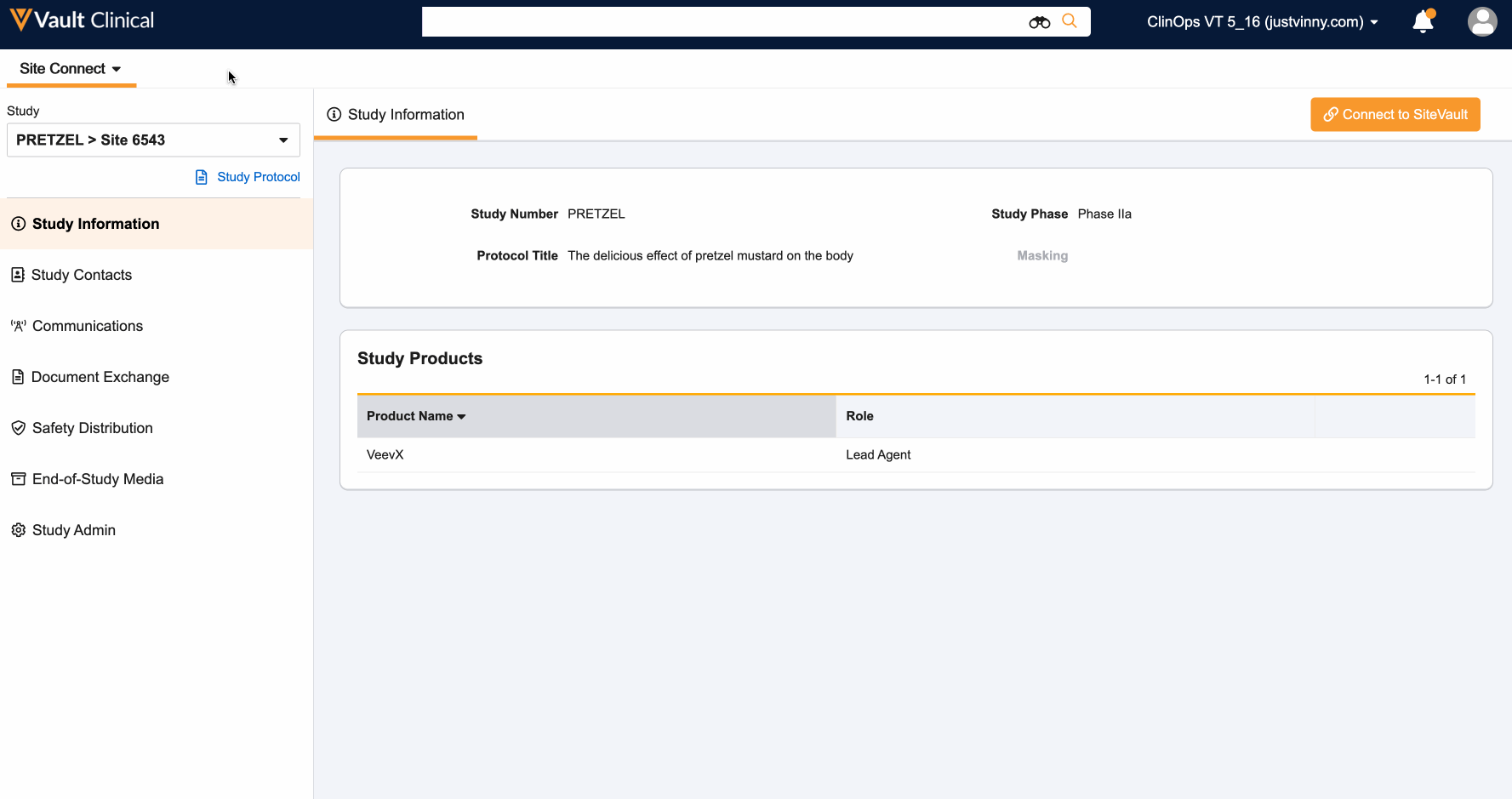
Where is the recommended place for sites to locate their USN?
Sites can find their USN by logging in to SiteVault and navigating to the Administration > Sites tab. The USN is displayed in the USN column. If you have access to more than one site in SiteVault, ensure that you locate the correct site’s USN.
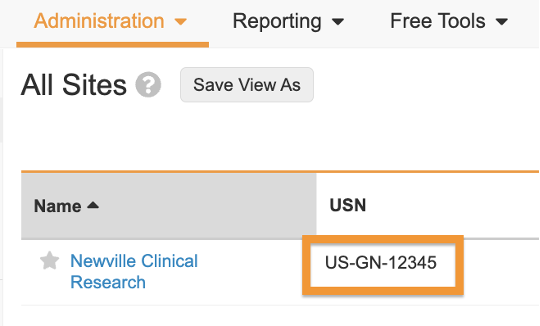
Coming in 24R2, sites can also find their USN in the upper-right corner of SiteVault while working under the site context. If you are working under the research organization context, the USN will read “USN: Unavailable”. If you have access to more than one site in SiteVault, please ensure you are working under the correct site context for the correct USN to be displayed.
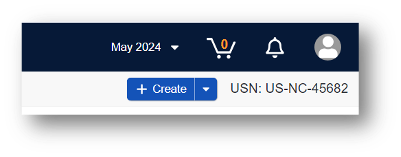
How will I know the connection between Site Connect and SiteVault is established?
After completing the process to connect to SiteVault, you will receive a notification at the top of your screen that your SiteVault is now connected for the applicable study. Connected to SiteVault will also be displayed in the upper-right corner of the study page.

How do I use documents managed in SiteVault when completing document requests or sending additional documents?
Once you have completed the process to connect a Site Connect study to SiteVault, the SiteVault Documents tab will be displayed when completing document actions in Site Connect. This displays documents that have already been uploaded to SiteVault eISF for the applicable study with the corresponding document type.
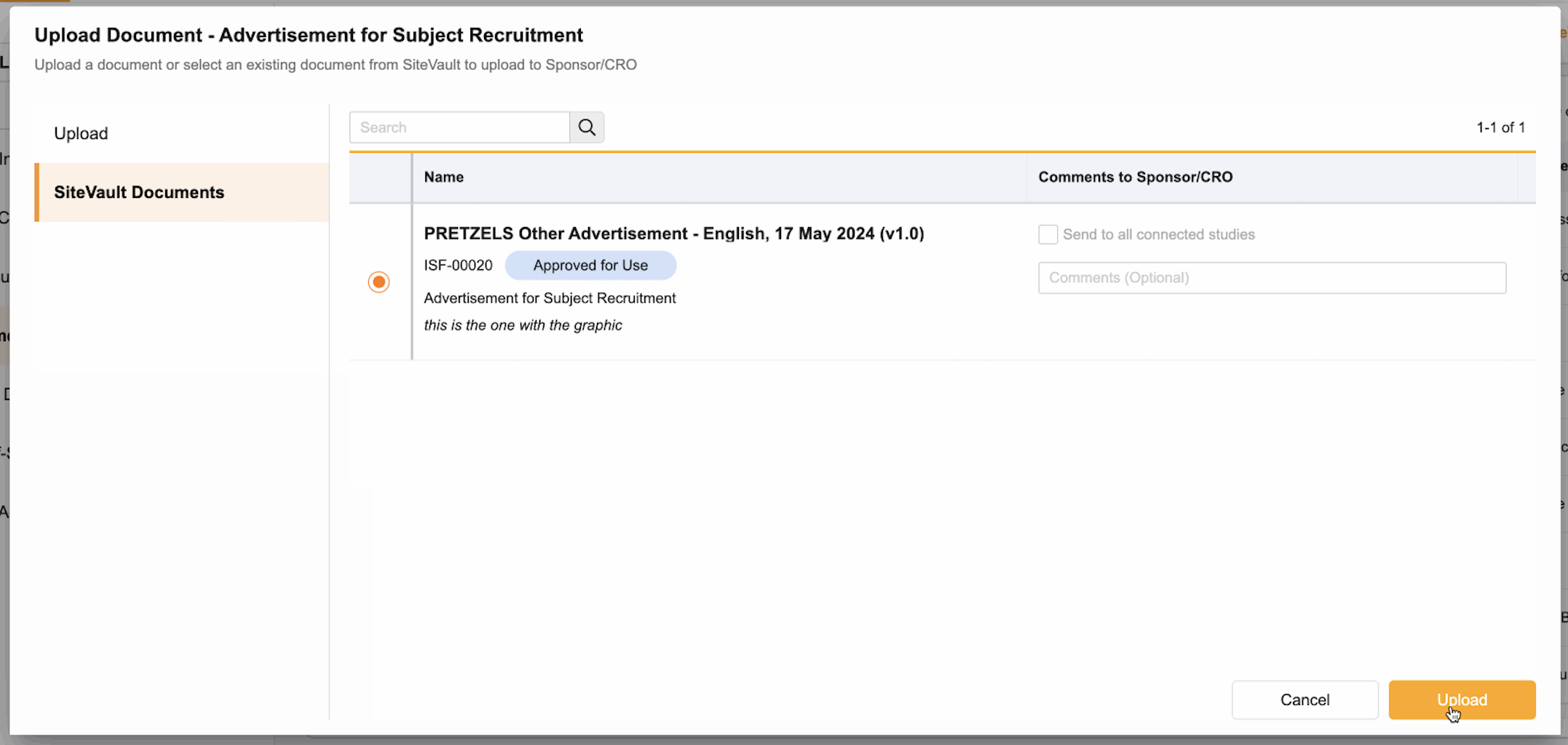
Will documents sent and received via Site Connect automatically be available in SiteVault in the Received from Sponsor/CRO state as they are today?
Site Connect users can manually file documents to SiteVault from within Site Connect. This File to SiteVault action can also be done in bulk. When documents are filed to SiteVault they are then available in SiteVault in the Received from Sponsor/CRO state.
If you want your Sponsors/CROs to also be able to manually file documents to and upload documents from SiteVault, go to the Site Settings section of the study in Site Connect and enable the setting Allow Sponsor/CRO to exchange documents directly with SiteVault. This gives your sponsor the ability to file documents directly to your SiteVault and upload documents from your SiteVault. Note: The end user who enabled this setting is tracked by the sponsor. If this user is inactivated in Site Connect, this box is unchecked automatically.
What will happen to studies using eCOA through Study Connect?
All studies using ePRO will be migrated out of Study Connect and into Site Connect before 24R2. Visit the Veeva ePRO Help Center to learn more.
What will happen to studies using eConsent through Study Connect?
All studies using eConsent will be managed on a case-by-case basis. Veeva’s Site Solutions team will be reaching out to sites individually to discuss the next steps.
¿Qué está cambiando?
El intercambio de documentos y el reconociemiento de cartas de seguridad (safety letters) se están moviendo de Study Connect en SiteVault. Los centros o Sites ahora utilizarán Veeva Site Connect, una nueva aplicación que agiliza el trabajo con sus patrocinadores.
¿Qué es Site Connect?
Site Connect es un producto, propiedad de patrocinadores/CRO que permite a los patrocinadores y los centros colaborar en un solo lugar.
¿Cuándo sucederá este cambio?
Este cambio entrará en vigor con la versión 24R2 SiteVault, prevista para el 9 de Agosto de 2024.
¿Este cambio afecta el uso de SiteVault eISF?
No. Los centros pueden seguir utilizando SiteVault eISF como lo hacen hoy. Site Connect se puede conectar a SiteVault eISF para intercambiar documentos de manera eficiente con su patrocinador.
¿Qué debe hacer su centro antes del lanzamiento?
Para garantizar la continuidad, todos los centros deben completar lo siguiente antes del 9 de Agosto de 2024:
- Envíe a su patrocinador una lista de todos los miembros del equipo de estudio que requieran acceso a Site Connect. Como mínimo, esta lista debe incluir:
- Nombre del estudio
- Nombre de pila
- Apellido
- Correo electrónico
- Una notación de qué usuario es el IP del estudio
- Regístrese y asista a uno de los Seminarios web sobre el lanzamiento de Site Connect 24R2 para aprender más.
- Lea todas las preguntas frecuentes abajo. Contactar a sitesuccess@veeva.com si se presenta alguna pregunta adicional.
- Asegúrese de que sus equipos de estudio guarden la página el Centro de Ayuda de Site Connect.
¿Qué pasará después del lanzamiento de 24R2?
Después de 24R2, todos los miembros del personal que su patrocinador agregó a Site Connect recibirán un correo electrónico de “Bienvenido a Site Connect” que contiene un enlace para acceder al sitio. Conéctese usando el mismo nombre de usuario de VeevaID que utilizan para acceder a SiteVault. En ese momento, todo el contenido de ayuda de Site Connect se administrará en el Centro de ayuda de Site Connect.
Vídeo de Presentación de Site Connect
Este breve vídeo ofrece una vista previa de la experiencia 24R2 Site Connect, a partir del 9 de agosto de 2024.
Preguntas frecuentes
¿Cómo me aseguro de tener acceso a Site Connect antes del 9 de Agosto de 2024?
Envíe a su patrocinador una lista de todos los miembros del equipo del estudio que intercambian activamente documentos y reconocen cartas de seguridad (safety letters) en Study Connect. Esta lista debe incluir:
- Nombre del estudio
- Nombre de pila
- Apellido
- Correo electrónico
- Una notación de qué usuario es el IP del estudio
Todos los miembros del equipo de estudio a los que se les conceda acceso a Site Connect tendrán los mismos permisos. Confirme con su patrocinador antes del 9 de Agosto de 2024 que todos los miembros del equipo de estudio se han creado en Site Connect. Revise su bandeja de entrada de correo electrónico para ver el correo de bienvenida a Site Connect después del lanzamiento de 24R2.
¿Qué pasa si estoy trabajando en varios estudios conectados con varios patrocinadores?
Si está trabajando en más de un estudio conectado, deberá establecer acceso a Site Connect con cada uno de sus patrocinadores. Envíe a cada uno de sus patrocinadores una lista de todos los miembros del equipo de estudio que requieren acceso a Site Connect. Esta lista debe incluir:
- Nombre del estudio
- Nombre de pila
- Apellido
- Correo electrónico
- Una notación de qué usuario es el IP del estudio.
Antes del 9 de Agosto de 2024, confirme con su patrocinador que los miembros del equipo de estudio se han creado en Site Connect.
¿Con quién me comunico si tengo preguntas sobre estos cambios?
- Antes del lanzamiento del 9 de Agosto de 2024: Comuníquese con Site Solutions a través de sitesuccess@veeva.com con cualquier pregunta.
- Después del lanzamiento del 9 de Agosto de 2024: Póngase en contacto con su patrocinador.
¿Qué pasará con mis estudios conectados actuales en SiteVault Study Connect?
Los estudios conectados que ya existen en SiteVault Study Connect pasarán a Site Connect automáticamente. Si desea enviar o extraer documentos de su eISF de SiteVault, puede conectar Site Connect a su SiteVault en el nivel de estudio.
¿Seguiré teniendo acceso a SiteVault eISF?
Sí. Puede seguir utilizando SiteVault eISF como lo hace hoy.
¿Puedo acceder a Site Connect desde SiteVault eISF?
Podrá alternar Site Connect y SiteVault usando su Selector de bóveda.
¿Cómo conecto Site Connect a mi SiteVault eISF?
Los centros pueden conectar su SiteVault eISF a Site Connect seleccionando Conectar a SiteVault en la esquina superior derecha de la pantalla de inicio del estudio en Site Connect.
- Hacer clic Conectar a SiteVault.
- Ingrese su USN y haga clic Continuar. Puedes encontrar tu USN en las pestañas Perfiles > Sitios en SiteVault.
- Seleccione el estudio en SiteVault que desea conectar al estudio en Site Connect y haga clic en Continuar. Nota: El estudio ya debe existir en SiteVault para que aparezca en la lista.
- Recibirá una notificación en la parte superior de la pantalla indicando que su SiteVault ahora está conectado con el estudio correspondiente. Conectado a SiteVault también se mostrará en la esquina superior derecha de la página del estudio.
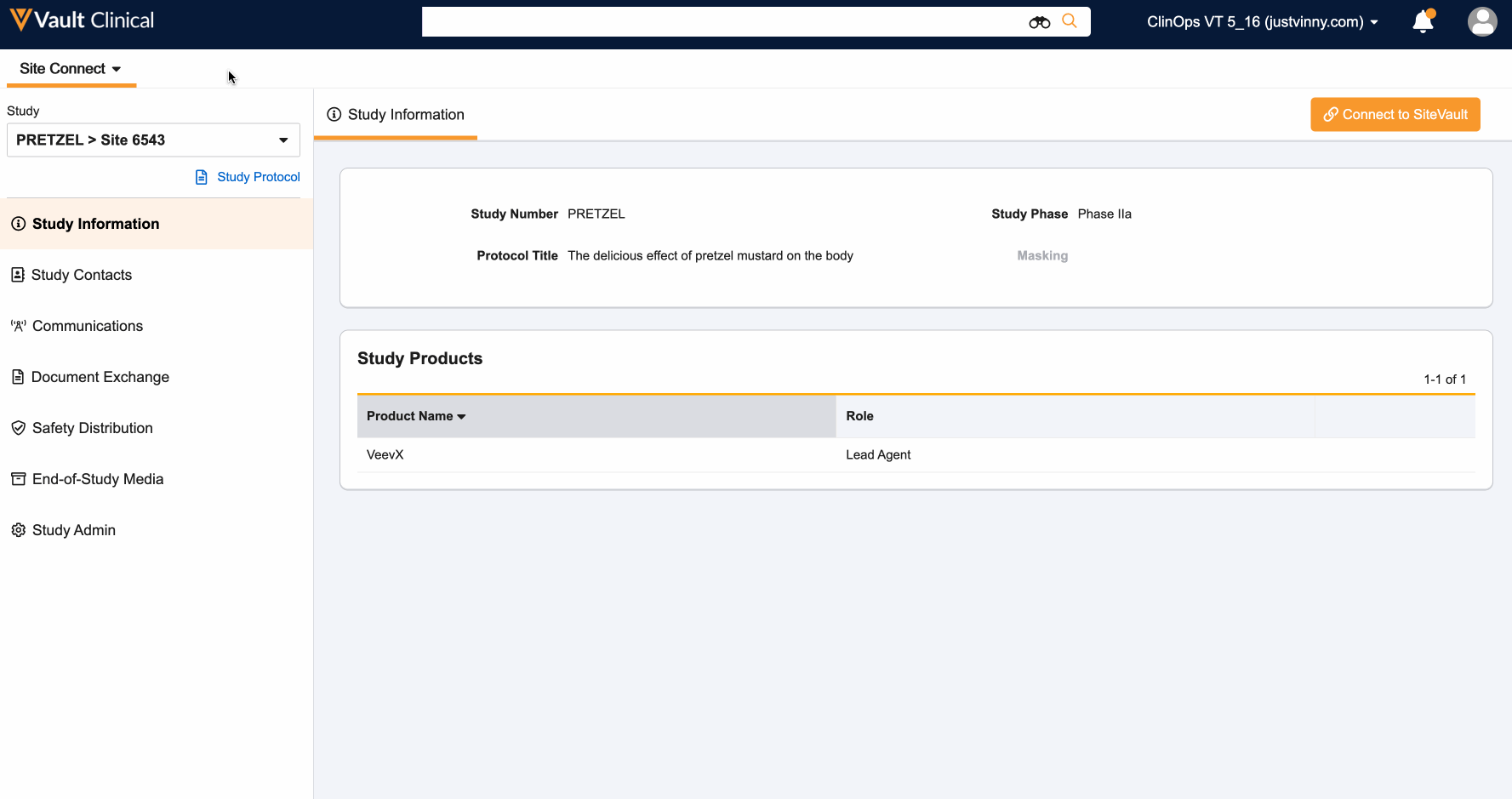
¿Cuál será el lugar recomendado para que los centros ubiquen su USN?
Los centros pueden encontrar su USN iniciando sesión en SiteVault y navegando hasta las pestañas Perfiles > Sitios. El USN se muestra en la columna USN. Si tiene acceso a más de un centro en SiteVault, asegúrese de ubicar el USN del centro correcto.
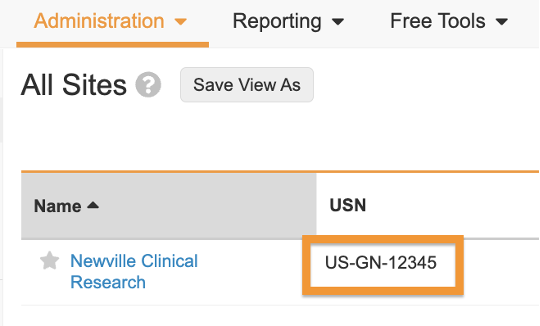
A partir de la versión 24R2, los sitios también pueden encontrar su USN en la esquina superior derecha de SiteVault mientras trabajan bajo el contexto del sitio. Si estás trabajando bajo el contexto de la organización de investigación, el USN mostrará “USN: No disponible”. Si tienes acceso a más de un sitio en SiteVault, asegúrate de estar trabajando bajo el contexto del sitio correcto para que se muestre el USN correcto.
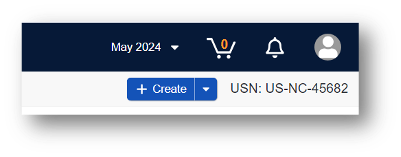
¿Cómo sabré si se ha establecido la conexión entre Site Connect y SiteVault?
Después de completar el proceso para conectarse a SiteVault, recibirá una notificación en la parte superior de la pantalla indicando que su SiteVault ahora está conectado para el estudio correspondiente. Conectado a SiteVault también se mostrará en la esquina superior derecha de la página del estudio.

¿Cómo uso los documentos administrados en SiteVault al completar solicitudes de documentos o enviar documentos adicionales?
Una vez que haya completado el proceso para conectar un estudio de Site Connect a SiteVault, la pestaña de Documentos de SiteVault se mostrará al completar acciones en los documentos en Site Connect. Esto muestra los documentos que ya se han cargado en SiteVault eISF para el estudio aplicable con el tipo de documento correspondiente.
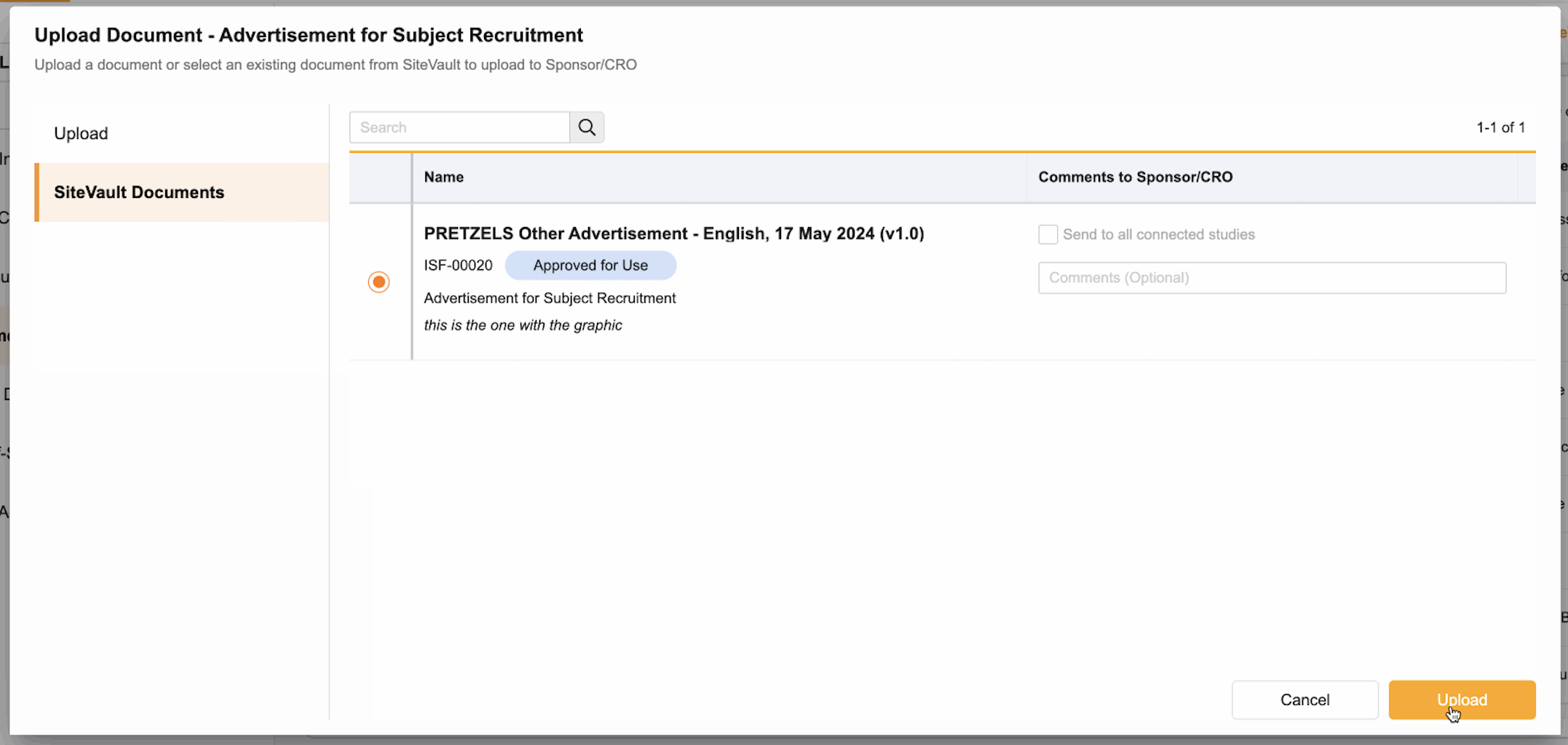
¿Los documentos enviados y recibidos a través de Site Connect estarán disponibles automáticamente en SiteVault en el estado Recibido del Patrocinador/CRO como están hoy?
Los usuarios de Site Connect pueden archivar documentos manualmente en SiteVault desde Site Connect. La acción de Archivar documento en SiteVault también se puede realizar en cantidad o en masa. Cuando los documentos se archivan en SiteVault, estarán disponibles en SiteVault en la carpeta de ‘Recibido del Patrocinador/CRO’.
Si desea que sus patrocinadores/CRO también puedan archivar y cargar documentos manualmente desde SiteVault, vaya a la sección Administrador de Estudio en Site Connect y habilite la configuración Permitir que el patrocinador/CRO intercambie documentos directamente con SiteVault. Esto le brinda a su patrocinador la capacidad de archivar documentos directamente en su SiteVault y cargar documentos desde su SiteVault. Nota: El patrocinador puede realizar un seguimiento del usuario final que habilitó esta configuración. Si este usuario está desactivado en Site Connect, esta casilla se desmarca automáticamente.
¿Qué pasará con los estudios que utilizan ePRO a través de Study Connect?
Todos los estudios que utilicen ePRO se migrarán de Study Connect a Site Connect antes de 24R2. Para más información visita el Centro de ayuda de Veeva ePRO.
¿Qué pasará con los estudios que utilizan eConsent a través de Study Connect?
Todos los estudios que utilicen eConsent se gestionarán caso por caso. El equipo de Site Solutions de Veeva se comunicará con los sitios individualmente para discutir los próximos pasos.
何が変わっているのでしょうか?
文書交換と安全レターの確認は、SiteVaultのStudy Connectより移行しています。サイトでは、スポンサーとのコラボレーションを効率化する新しいアプリケーションであるVeeva Site Connectを使用するようになります。
サイトコネクトって何ですか?
Site Connect は、スポンサー/CRO が所有する製品であり、スポンサーとサイトが 1 か所で共同作業できるようにします。
いつから変更されるのでしょうか?
この変更は、2024 年 8 月 9 日に予定している24R2 SiteVault リリースより有効になる予定です。
この変更によるSiteVault eISFの使用に影響は?
サイトは現在と同様にSiteVault eISFを引き続き使用することができます。 Site Connect はSiteVault eISFに接続して、スポンサーと効率的に文書を交換することができます。
リリース前にサイト側より必要なアクションは?
継続性を確保するために、すべてのサイトは 2024 年 8 月 9 日までに以下を完了する必要があります。
- Site Connect へのアクセスを必要とするすべての研究チームメンバーのリストをスポンサーに送信します。このリストには少なくとも次のものが含まれている必要があります。
- 研究名
- ファーストネーム
- ラストネーム
- Eメールアドレス
- どのユーザーが研究のPIであるかの記載
- いずれかに登録して参加してください Site Connect 24R2 リリース ウェビナー.
- よくある質問をすべてお読みください。追加の質問などございましたら、以下までご連絡ください sitesuccess@veeva.com.
- 研究チームがSite Connect ヘルプ センターをブックマークしていることを確認してください。
24R2 リリース後はどうなりますか?
24R2 の後、スポンサーによってSite Connectに追加されたすべてのスタッフメンバーは、サイトにアクセスするためのリンクを含む「Site Connect へようこそ」というタイトルのEメールを受信します。SiteVault へのアクセスに使用するユーザー名であるVeevaIDを使用して、Site Connectにログインすることが出来ます。その時点で、すべてのSite ConnectヘルプコンテンツはSite Connect ヘルプセンターより確認することが出来ます。
Site Connectプレビュービデオ
この短いビデオでは、2024 年 8 月 9 日にリリースされる24R2 Site Connectエクスペリエンスのプレビューを提供します。
よくある質問
2024 年 8 月 9 日より前に Site Connectにアクセスできるようにするにはどうすればよいですか?
Study Connectで積極的に文書を交換し、安全レターを承認しているすべての研究チームメンバーのリストをスポンサーに送信します。このリストには以下を含める必要があります。
- 研究名
- ファーストネーム
- ラストネーム
- Eメールアドレス
- どのユーザーが研究のPIであるかの記載
Site Connectへのアクセスを許可されたすべての調査チームメンバーには、同じ権限が与えられます。 2024 年 8 月 9 日までに、研究チームのメンバーが Site Connectで作成されたことをスポンサーに確認してください。 24R2 リリース後の電子メールの受信箱で、「Site Connect へようこそ」というタイトルのEメールを確認してください。
複数のスポンサーと複数の関連研究に取り組んでいる場合はどうなりますか?
複数の接続された研究に取り組んでいる場合は、各スポンサーと Site Connect へのアクセスを確立する必要があります。 Site Connect へのアクセスを必要とするすべての研究チームメンバーのリストを各スポンサーに送信します。このリストには以下を含める必要があります。
- 研究名
- ファーストネーム
- ラストネーム
- Eメールアドレス
- どのユーザーが研究のPIであるかの記載
2024 年 8 月 9 日より前に、研究チームのメンバーがSite Connectで作成されたことをスポンサーにご確認ください。
これらの変更について質問がある場合は誰に連絡すればよいですか?
- 2024 年 8 月 9 日のリリースより前に: ご質問がありましたら、サイトソリューション sitesuccess@veeva.comまでご連絡ください。
- 2024 年 8 月 9 日のリリース以降: スポンサーに連絡してください。
SiteVault Study Connectで現在接続されているスタディはどうなりますか?
SiteVault Study Connectにすでに存在する接続されたスタディは、自動的にSite Connectに移行されます。 SiteVault eISFにドキュメントをプッシュしたり、SiteVault eISFからプルしたりする場合は、研究レベルでSite ConnectをSiteVault に接続できます。
SiteVault eISFには引き続きアクセスできますか?
はい。 SiteVault eISFは現在と同様に引き続き使用できます。
SiteVault eISF から Site Connectにアクセスできますか?
Site ConnectとSiteVault を切り替えるには、 ボルトセレクターを使用していただきます。
Site Connectを SiteVault eISFに接続するにはどうすればよいですか?
サイトは、Site Connectのスタディホーム画面の右上隅にある、 SiteVaultに接続するボタンを選択することでSiteVault eISFをSite Connectに接続することができます。
- SiteVault に接続するをクリックします。
- USNを入力し続くをクリックします。 USNは、SiteVault のタブ:管理 > サイトより確認することが出来ます。
- Site Connectのスタディに接続させたいSiteVaultのスタディを選択し、 続くをクリックします。注: スタディをリストに表示させるには、そのスタディが SiteVaultにすでに存在している必要があります。
- SiteVaultが該当する研究に接続されたことを示す通知が画面の上部に表示されます。 SiteVault に接続しましたという通知がスタディページの右上隅にも表示されます。
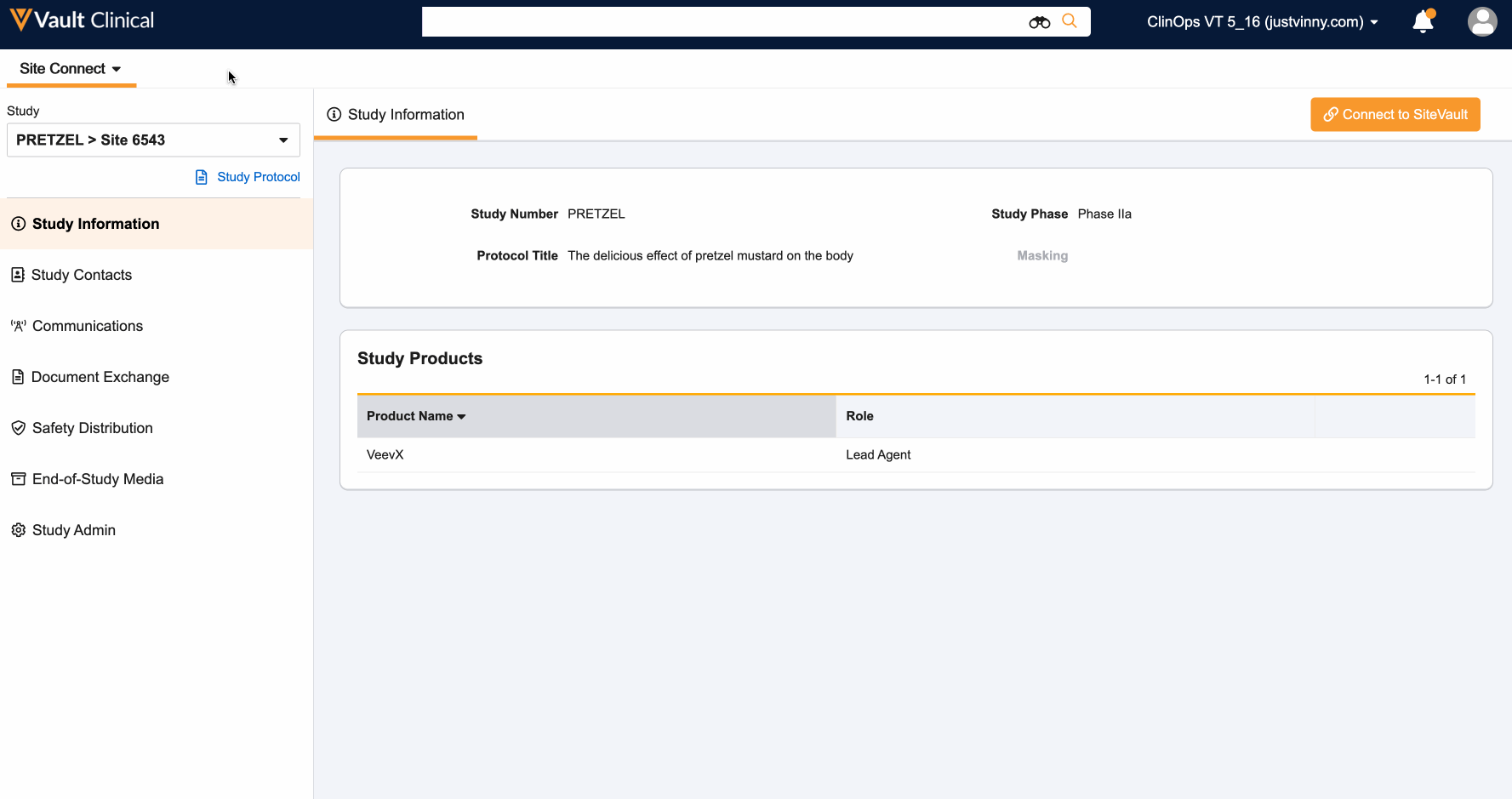
サイトが USN を見つけるのに推奨される場所はどこですか?
サイトは、SiteVault にログイン後、 管理 > サイト タブに移動します。USNは、USN列に表示されます。 SiteVaultで複数のサイトにアクセスできる場合は、正しいサイトのUSNを見つけてください。
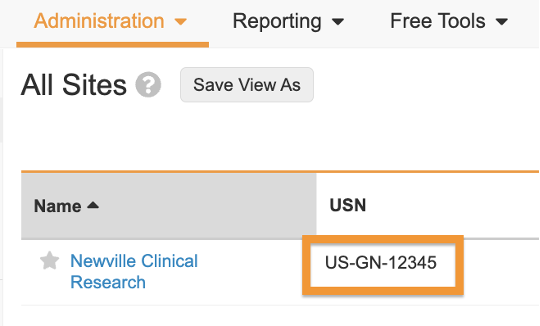
24R2において、サイトはサイトのコンテキストで作業しながら、SiteVaultの右上隅に自身のUSNを見つけることができます。もし研究機関のコンテキストで作業している場合、USNは「USN: 利用不可」と表示されます。複数のサイトにアクセス権がある場合は、正しいサイトのコンテキストで作業していることを確認し、正確なUSNが表示されるようにしてください。
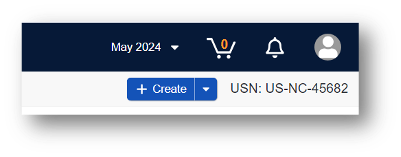
Site Connect と SiteVault の間の接続が確立されていることを確認するにはどうすればよいですか?
SiteVault に接続するプロセスが完了すると、SiteVault が該当する調査に接続されたことを示す通知が画面の上部に表示されます。 ”SiteVault に接続しました”という表示が スタディページの右上隅にも表示されます。

文書リクエストを完了するとき、または追加の文書を送信するときに、SiteVault で管理されている文書をどのように使用すればよいですか?
Site Connectスタディを SiteVaultに接続するプロセスが完了すると、 SiteVault ドキュメントタブが表示されます。これにより、該当するスタディに関連するSiteVault eISFにアップロードされている文書が、対応する文書タイプとともに表示されます。
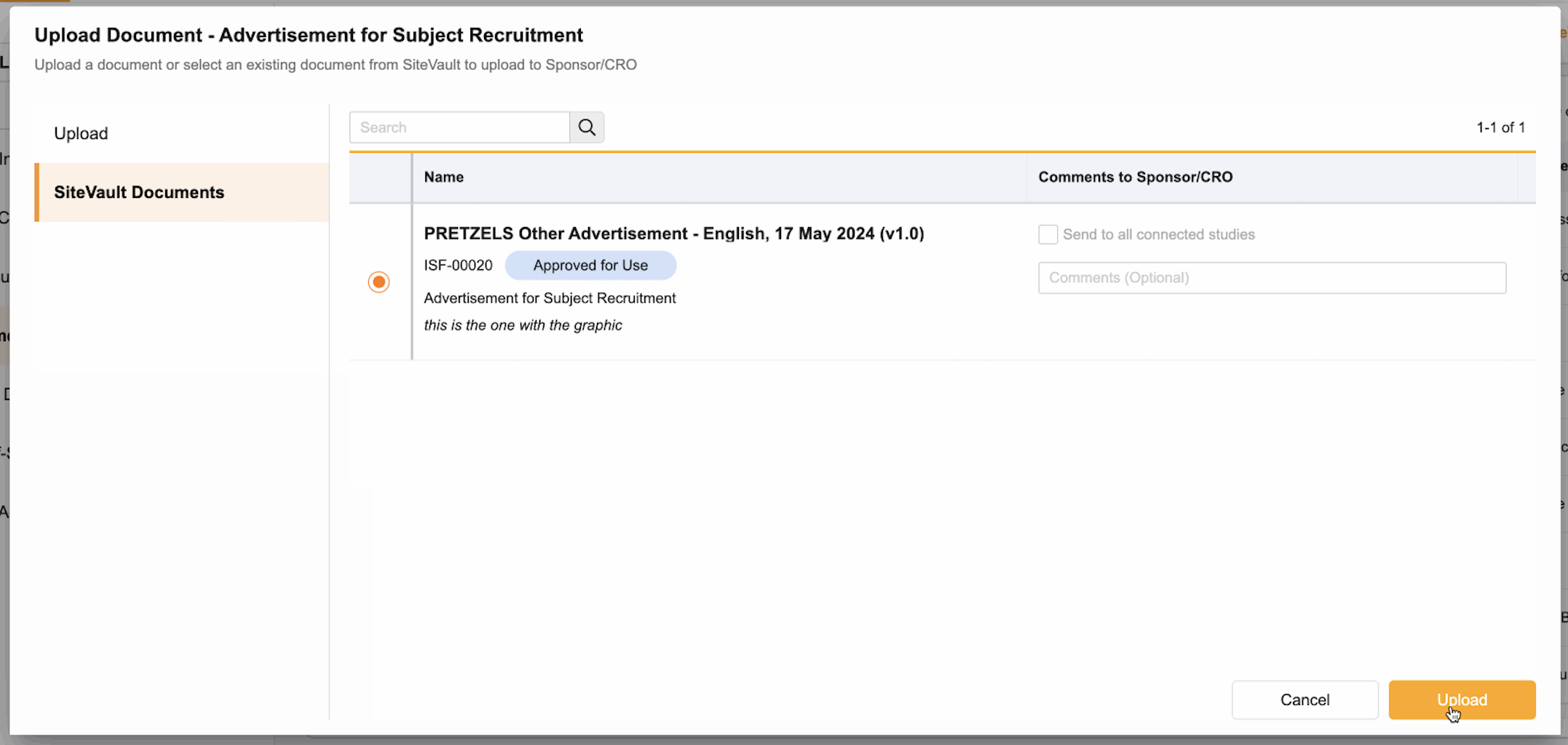
Site Connect 経由で送受信されたドキュメントは、現在と同様に、SiteVault で「スポンサー/CRO から受信」状態で自動的に利用できるようになりますか?
Site Connectユーザーは、Site Connect内から手動でドキュメントを SiteVaultにファイルできます。 SiteVault へのファイル アクションを一括で実行することもできます。ドキュメントが SiteVaultにファイルされると、SiteVaultでスポンサー/CRO から受け取ることも可能です。
スポンサー/CRO が SiteVault に文書を手動でファイルしたり、SiteVault から文書をアップロードしたりできるようにしたい場合は、Site Connect の調査の「調査管理」セクションに移動し、設定を有効にします。 スポンサー/CRO が SiteVaul と直接ドキュメントを交換できるようにします。これにより、スポンサーはドキュメントを SiteVault に直接ファイルしたり、SiteVault からドキュメントをアップロードしたりできるようになります。注: この設定を有効にしたエンド ユーザーはスポンサーによって追跡されます。このユーザーが Site Connect で非アクティブ化されている場合、このボックスは自動的にオフになります。
Study Connect を通じて ePRO を使用したスタディはどうなりますか?
ePRO を使用するすべてのスタディは、24R2 より前に Study Connect から Site Connect に移行されます。訪問 Veeva ePRO ヘルプセンター にアクセスすることで詳しく知ることが可能です。
Study Connect を通じて eConsent を使用した研究はどうなりますか?
eConsent を使用するすべての研究はケースバイケースで管理されます。 Veeva のサイトソリューションチームは、次のステップについて話し合うためにサイトに個別に連絡を取ります。
Qu’est-ce qui change ?
Échange de documents et accusé de réception des lettres de sécurité quittent Study Connect dans SiteVault. Les sites utiliseront désormais Veeva Site Connect, une nouvelle application qui rationalise la collaboration avec vos sponsors.
Qu’est-ce que Site Connect ?
Site Connect est un produit appartenant à des sponsors/CRO qui permet aux sponsors et aux sites de collaborer en un seul endroit.
Quand ce changement se produira-t-il ?
Ce changement sera effectif avec la version 24R2 SiteVault, prévue pour le 9 août 2024.
Ce changement a-t-il un impact sur l’utilisation de SiteVault eISF ?
Non. Les sites peuvent continuer à utiliser SiteVault eISF comme ils le font aujourd’hui. Site Connect peut être connecté à SiteVault eISF pour échanger efficacement des documents avec votre sponsor.
Que doit faire votre site avant la sortie ?
Pour assurer la continuité, tous les sites doivent réaliser les tâches suivantes avant le 9 août 2024:
- Envoyez à votre sponsor une liste de tous les membres de l’équipe d’étude nécessitant un accès à Site Connect. Au minimum, cette liste devrait inclure :
- Nom de l’étude
- Prénom
- Nom de famille
- Adresse e-mail
- Une notation indiquant quel utilisateur est le PI pour l’étude
- Inscrivez-vous et participez à l’un des Webinaires sur la version Site Connect 24R2 pour en savoir plus.
- Lisez toutes les questions fréquemment posées ci-dessous. Contactez sitesuccess@veeva.com pour toute question supplémentaire.
- Assurez-vous que vos équipes d’étude ajoutent le centre d’aide Site Connect à leurs favoris.
Que se passera-t-il après la sortie de la 24R2 ?
Après 24R2, tous les membres du personnel qui ont été ajoutés à Site Connect par votre sponsor recevront un e-mail de « Bienvenue sur Site Connect » contenant un lien pour accéder à Site Connect en utilisant le même nom d’utilisateur VeevaID qu’ils utilisent pour accéder à SiteVault. À ce moment-là, tout le contenu de l’aide de Site Connect sera géré sur le Centre d’aide de Site Connect.
Vidéo d’aperçu de Site Connect
Cette courte vidéo donne un aperçu de l’expérience 24R2 Site Connect, à compter du 9 août 2024.
FAQ
Comment puis-je m’assurer d’avoir accès à Site Connect avant le 9 août 2024 ?
Envoyez à votre sponsor une liste de tous les membres de l’équipe d’étude qui échangent activement des documents et accusent réception des lettres de sécurité dans Study Connect. Cette liste doit comprendre :
- Nom de l’étude
- Prénom
- Nom de famille
- Adresse e-mail
- Une notation indiquant quel utilisateur est le PI pour l’étude
Tous les membres de l’équipe d’étude ayant accès à Site Connect auront les mêmes autorisations. Confirmez auprès de votre sponsor avant le 9 août 2024 que les membres de l’équipe d’étude ont été créés dans Site Connect. Vérifiez votre boîte de réception pour recevoir l’e-mail de bienvenue sur Site Connect suite à la version 24R2.
Que se passe-t-il si je travaille sur plusieurs études connectées avec plusieurs sponsors ?
Si vous travaillez sur plusieurs études connectées, vous devrez établir l’accès à Site Connect avec chacun de vos sponsors. Envoyez à chacun de vos sponsors une liste de tous les membres de l’équipe d’étude nécessitant un accès à Site Connect. Cette liste doit comprendre :
- Nom de l’étude
- Prénom
- Nom de famille
- Adresse e-mail
- Une notation indiquant quel utilisateur est le PI pour l’étude
Avant le 9 août 2024, confirmez auprès de votre sponsor que les membres de l’équipe d’étude ont été créés dans Site Connect.
Qui dois-je contacter si j’ai des questions sur ces changements ?
- Avant la sortie du 9 août 2024 : Veuillez contacter Site Solutions à l’adresse sitesuccess@veeva.com pour toute question.
- Après la sortie du 9 août 2024 : Contactez votre sponsor/CRO.
Qu’arrivera-t-il à mes études connectées actuelles dans SiteVault Study Connect ?
Les études connectées qui existent déjà dans SiteVault Study Connect seront transférées vers Site Connect. automatiquement. Si vous souhaitez transférer ou extraire des documents vers votre SiteVault eISF, vous pouvez connecter Site Connect à votre SiteVault au niveau de l’étude.
Vais-je continuer à avoir accès à SiteVault eISF ?
Oui. Vous pouvez continuer à utiliser SiteVault eISF comme vous le faites aujourd’hui.
Puis-je accéder à Site Connect depuis SiteVault eISF ?
Vous basculerez entre Site Connect et SiteVault à l’aide de votre sélecteur Vault.
Comment puis-je connecter Site Connect à mon eISF SiteVault ?
Les sites peuvent connecter leur SiteVault eISF à Site Connect en sélectionnant Connexion au SiteVault dans le coin supérieur droit de l’écran d’accueil de l’étude dans Site Connect.
- Cliquez sur Connexion au SiteVault.
- Saisissez votre USN et cliquez sur Continuer. Vous pouvez trouver votre USN dans l’onglet Profils > Sites de SiteVault.
- Sélectionnez l’étude dans SiteVault que vous souhaitez connecter à l’étude dans Site Connect et cliquez sur Continuer. Remarque : L’étude doit déjà exister dans SiteVault pour qu’elle apparaisse dans la liste.
- Vous recevrez une notification en haut de votre écran indiquant que votre SiteVault est désormais connecté pour l’étude concernée. Connecté à SiteVault sera également affiché dans le coin supérieur droit de la page d’étude.
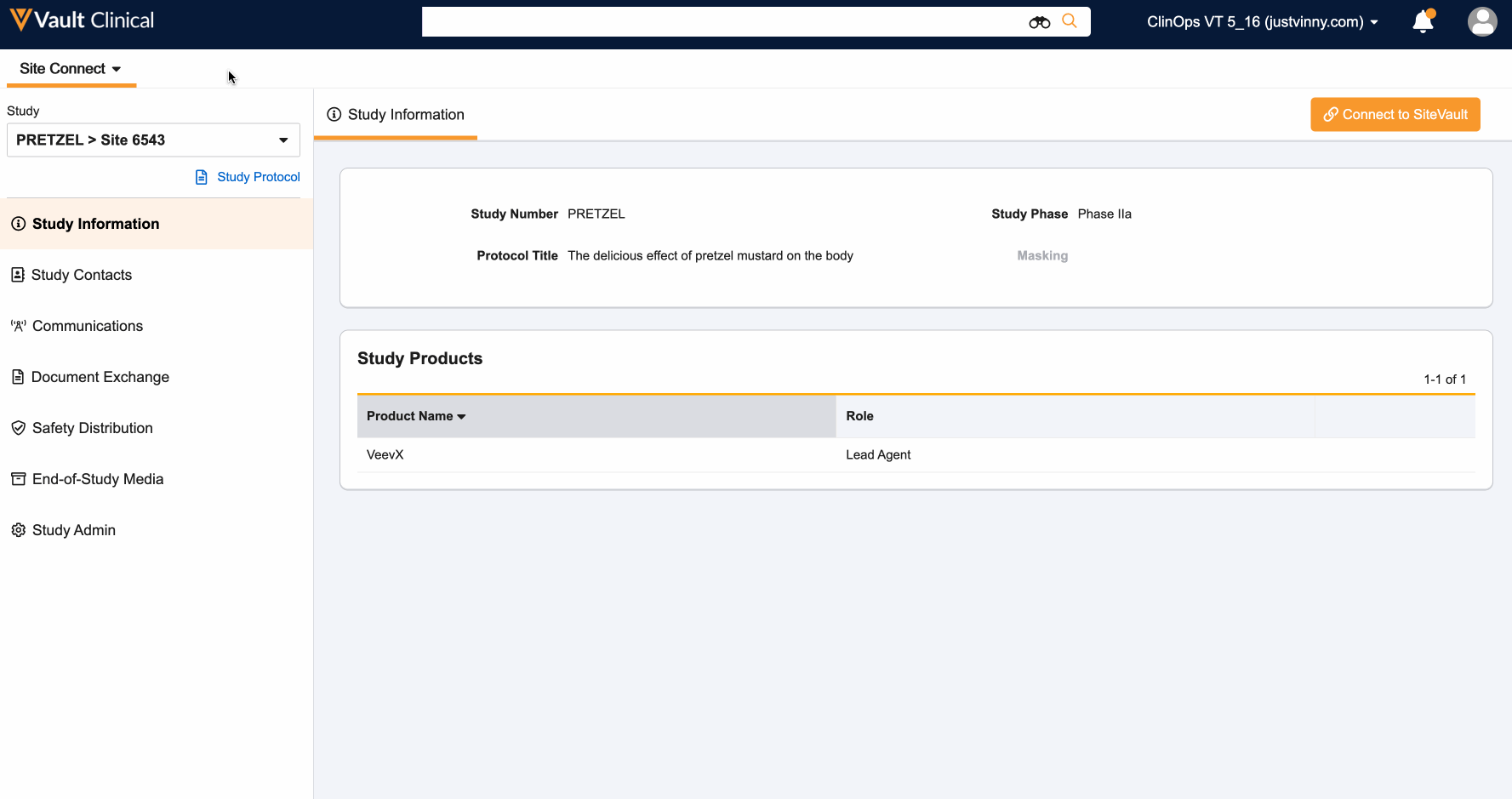
Quel sera l’endroit recommandé aux sites pour localiser leur USN ?
Les sites peuvent trouver leur USN en se connectant à SiteVault et en accédant à l’onglet Administration > Sites. L’USN est affiché dans la colonne USN. Si vous avez accès à plusieurs sites dans SiteVault, assurez-vous de localiser l’USN du bon site.
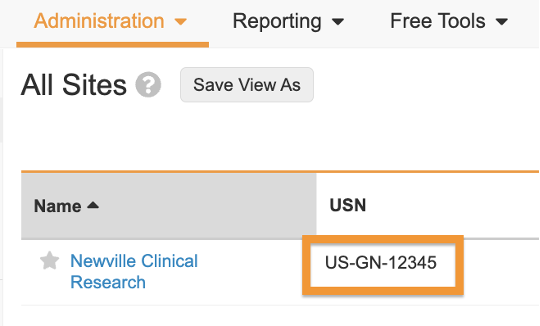
À venir dans la version 24R2, les sites pourront également trouver leur USN dans le coin supérieur droit de SiteVault lorsqu’ils travaillent dans le contexte du site. Si vous travaillez dans le contexte de l’organisation de recherche, l’USN affichera « USN : Indisponible ». Si vous avez accès à plus d’un site dans SiteVault, veuillez vous assurer que vous travaillez sous le bon contexte de site pour que l’USN correct soit affiché.
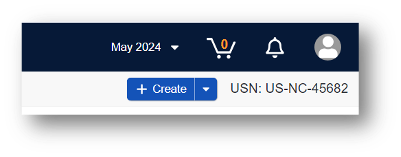
Comment saurai-je que la connexion entre Site Connect et SiteVault est établie ?
Après avoir terminé le processus de connexion à SiteVault, vous recevrez une notification en haut de votre écran indiquant que votre SiteVault est désormais connecté pour l’étude concernée. Connecté à SiteVault sera également affiché dans le coin supérieur droit de la page d’étude.

Comment utiliser les documents gérés dans SiteVault lors de la réalisation de demandes de documents ou de l’envoi de documents supplémentaires ?
Une fois que vous avez terminé le processus de connexion d’une étude Site Connect à SiteVault, l’onglet Documents SiteVault s’affichera lorsque vous effectuerez des actions sur le document dans Site Connect Cela affiche les documents qui ont déjà été téléchargés sur SiteVault eISF pour l’étude applicable avec le type de document correspondant.
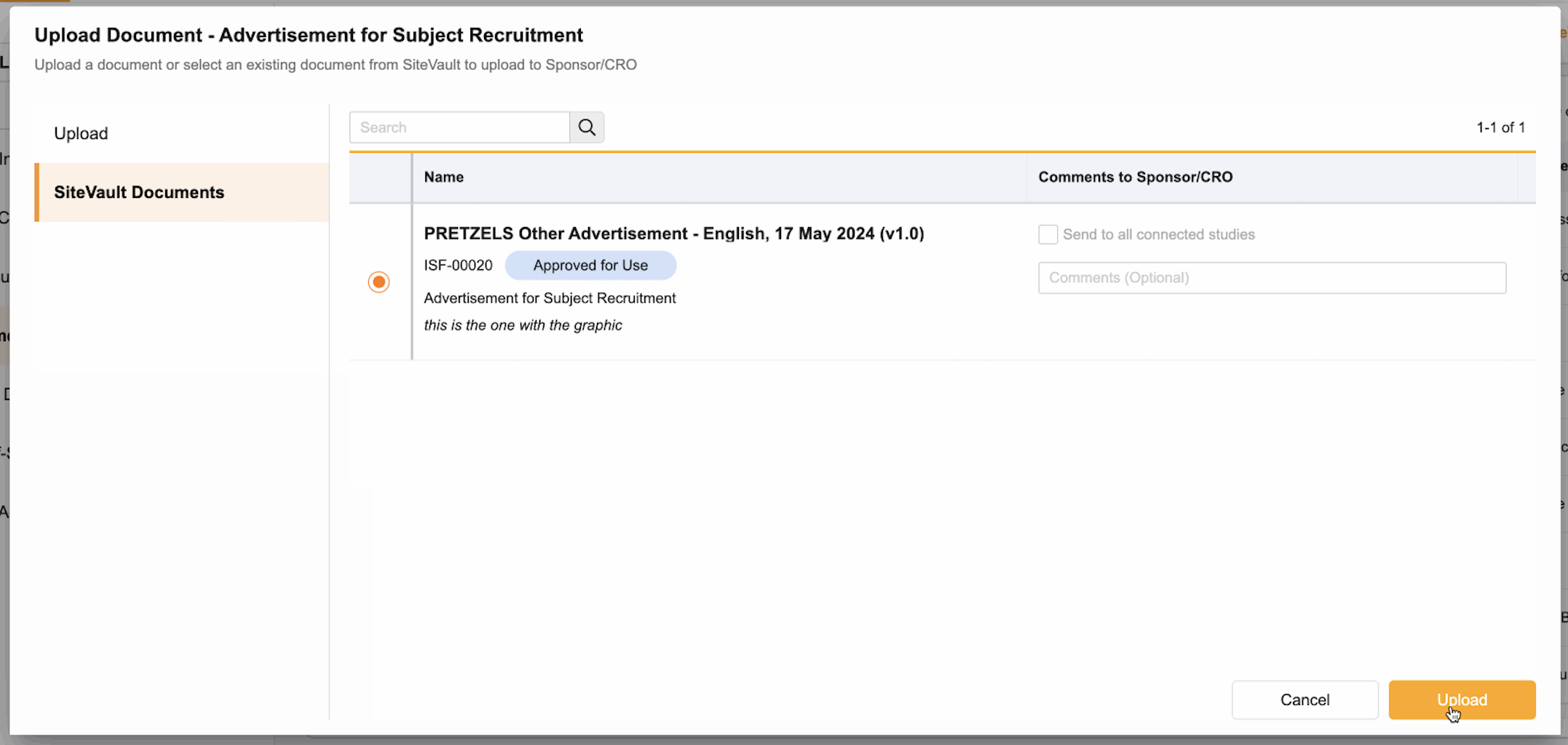
Les documents envoyés et reçus via Site Connect seront-ils automatiquement disponibles dans SiteVault dans l’état Reçu du sponsor/CRO comme ils le sont aujourd’hui ?
Les utilisateurs de Site Connect peuvent classer manuellement des documents sur SiteVault depuis Site Connect. Soumettre un document au SiteVault l’action peut également être effectuée en masse. Lorsque les documents sont déposés sur SiteVault, ils sont alors disponibles dans SiteVault dans l’état ‘Received from Sponsor/CRO’.
Si vous souhaitez que vos sponsors/CRO puissent également déposer manuellement des documents et télécharger des documents depuis SiteVault, accédez à la section Administrateur de l’étude de l’étude dans Site Connect et activez le paramètre Autoriser le Sponsor/CRO à échanger des documents directement avec SiteVault. Cela donne à votre sponsor la possibilité de déposer des documents directement sur votre SiteVault et de télécharger des documents depuis votre SiteVault. Remarque : L’utilisateur final qui a activé ce paramètre est suivi par le sponsor. Si cet utilisateur est inactivé dans Site Connect, cette case est automatiquement décochée.
Qu’arrivera-t-il aux études utilisant ePRO via Study Connect ?
Toutes les études utilisant ePRO seront migrées de Study Connect vers Site Connect avant la version 24R2. Visiter le Centre d’aide Veeva eCOA pour en savoir plus.
Qu’arrivera-t-il aux études utilisant le consentement électronique via Study Connect ?
Toutes les études utilisant le consentement électronique seront gérées au cas par cas. L’équipe Site Solutions de Veeva contactera les sites individuellement pour discuter des prochaines étapes.
Was ändert sich?
Der Dokumentenaustausch und die Bestätigung von Sicherheitsbriefen werden aus Study Connect in SiteVault herausgelöst. Die Standorte werden nun Veeva Site Connect verwenden, eine neue Anwendung, die die Zusammenarbeit mit Ihren Sponsoren vereinfacht.
Was ist Site Connect?
Site Connect ist ein Produkt, das von Sponsoren/CROs betrieben wird und es Sponsoren und Standorten ermöglicht, an einem Ort zusammenzuarbeiten.
Wann wird diese Änderung stattfinden?
Diese Änderung wird mit der 24R2 SiteVault-Version wirksam, die für den 9. August 2024 geplant ist.
Beeinflusst diese Änderung die Nutzung von SiteVault eISF?
Nein. Die Standorte können weiterhin SiteVault eISF wie gewohnt nutzen. Site Connect kann mit SiteVault eISF verbunden werden, um Dokumente effizient mit Ihrem Sponsor auszutauschen.
WWas muss Ihre Seite vor der Veröffentlichung tun?
Um die Kontinuität sicherzustellen, müssen alle Standorte Folgendes bis zum 9. August 2024 abschließen:
- Senden Sie Ihrem Sponsor eine Liste aller Studienteam-Mitglieder, die Zugang zu Site Connect benötigen. Diese Liste sollte mindestens Folgendes enthalten:
- Studienname
- Vorname
- Nachname
- E-Mail-Adresse
- Eine Kennzeichnung, welcher Benutzer der Principal Investigator (PI) für die Studie ist
- Registrieren Sie sich für eines der Site Connect 24R2 Release Webinare und nehmen Sie daran teil, um mehr zu erfahren.
- Lesen Sie alle unten stehenden häufig gestellten Fragen. Bei weiteren Fragen wenden Sie sich bitte an sitesuccess@veeva.com.
- Stellen Sie sicher, dass Ihre Studienteams das Site Connect Help Center als Lesezeichen speichern.
Was wird nach der Veröffentlichung von 24R2 passieren?
Nach der Veröffentlichung von 24R2 werden alle Mitarbeiter, die von Ihrem Sponsor zu Site Connect hinzugefügt wurden, eine E-Mail mit der Betreffzeile „Willkommen bei Site Connect“ erhalten. Diese E-Mail enthält einen Link zum Zugriff auf Site Connect unter Verwendung desselben VeevaID-Benutzernamens, den sie für den Zugriff auf SiteVault verwenden. Zu diesem Zeitpunkt wird sämtlicher Hilfeinhalt für Site Connect im Site Connect Help Center verwaltet.
Site Connect Vorschauvideo
Dieses kurze Video gibt einen Vorgeschmack auf die Site Connect Erfahrung der Version 24R2, gültig ab dem 9. August 2024.
FAQs
Wie kann ich sicherstellen, dass ich vor dem 9. August 2024 Zugang zu Site Connect habe?
Senden Sie Ihrem Sponsor eine Liste aller Studienteam-Mitglieder, die aktiv Dokumente austauschen und Sicherheitsbriefe in Study Connect bestätigen. Diese Liste sollte Folgendes enthalten:
- Studienname
- Vorname
- Nachname
- E-Mail-Adresse
- Kennzeichnung, welcher Benutzer der Principal Investigator (PI) für die Studie ist
Alle Studienteammitglieder, denen Zugang zu Site Connect gewährt wurde, haben die gleichen Berechtigungen. Bestätigen Sie vor dem 9. August 2024 bei Ihrem Sponsor, dass die Studienteammitglieder in Site Connect erstellt wurden. Überprüfen Sie Ihren E-Mail-Posteingang auf die Willkommens-E-Mail für Site Connect nach der Veröffentlichung von 24R2.
Was ist, wenn ich an mehreren verbundenen Studien mit mehreren Sponsoren arbeite?
Wenn Sie an mehreren verbundenen Studien arbeiten, müssen Sie für jeden Ihrer Sponsoren Zugang zu Site Connect einrichten. Senden Sie jedem Ihrer Sponsoren eine Liste aller Studienteammitglieder, die Zugang zu Site Connect benötigen. Diese Liste sollte folgende Informationen enthalten:
- Studienname
- Vorname
- Nachname
- E-Mail-Adresse
- Kennzeichnung, welcher Benutzer der Principal Investigator (PI) für die Studie ist
Bestätigen Sie vor dem 9. August 2024 bei Ihrem Sponsor, dass die Studienteammitglieder in Site Connect erstellt wurden.
An wen kann ich mich wenden, wenn ich Fragen zu diesen Änderungen habe?
- Vor der Veröffentlichung am 9. August 2024 wenden: Sie sich bitte bei Fragen an Site Solutions unter sitesuccess@veeva.com.
- Nach der Veröffentlichung am 9. August 2024 kontaktieren: Sie bitte Ihren Sponsor.
Was wird mit meinen aktuellen verbundenen Studien in SiteVault Study Connect geschehen?
Bereits bestehende verbundene Studien in SiteVault Study Connect werden automatisch zu Site Connect übertragen. Wenn Sie Dokumente zu Ihrem SiteVault eISF hinzufügen oder daraus abrufen möchten, können Sie Site Connect auf Studienebene mit Ihrem SiteVault verbinden.
Werde ich weiterhin Zugang zum SiteVault eISF haben?
Ja, Sie können SiteVault eISF weiterhin wie gewohnt verwenden.
Yes, you can access Site Connect from SiteVault eISF.
Sie werden zwischen Site Connect und SiteVault über Ihren Vault Selector wechseln können.
Wie verbinde ich Site Connect mit meinem SiteVault eISF?
Die Standorte können ihr SiteVault eISF mit Site Connect verbinden, indem sie in der oberen rechten Ecke des Startbildschirms der Studie in Site Connect Mit SiteVault verbinden auswählen.
- Klicken Sie auf Mit SiteVault verbinden.
- Geben Sie Ihre USN ein und klicken Sie auf Weiter. Ihre USN finden Sie im Bereich Profile > Prüfzentren im SiteVault.
- Wählen Sie die Studie im SiteVault aus, die Sie mit der Studie in Site Connect verbinden möchten, und klicken Sie auf Weiter. Hinweis: Die Studie muss bereits im SiteVault vorhanden sein, damit sie in der Liste angezeigt wird.
- Sie erhalten eine Benachrichtigung oben auf Ihrem Bildschirm, dass Ihr SiteVault jetzt für die entsprechende Studie verbunden ist. Verbunden mit SiteVault wird auch in der oberen rechten Ecke der Studienseite angezeigt.
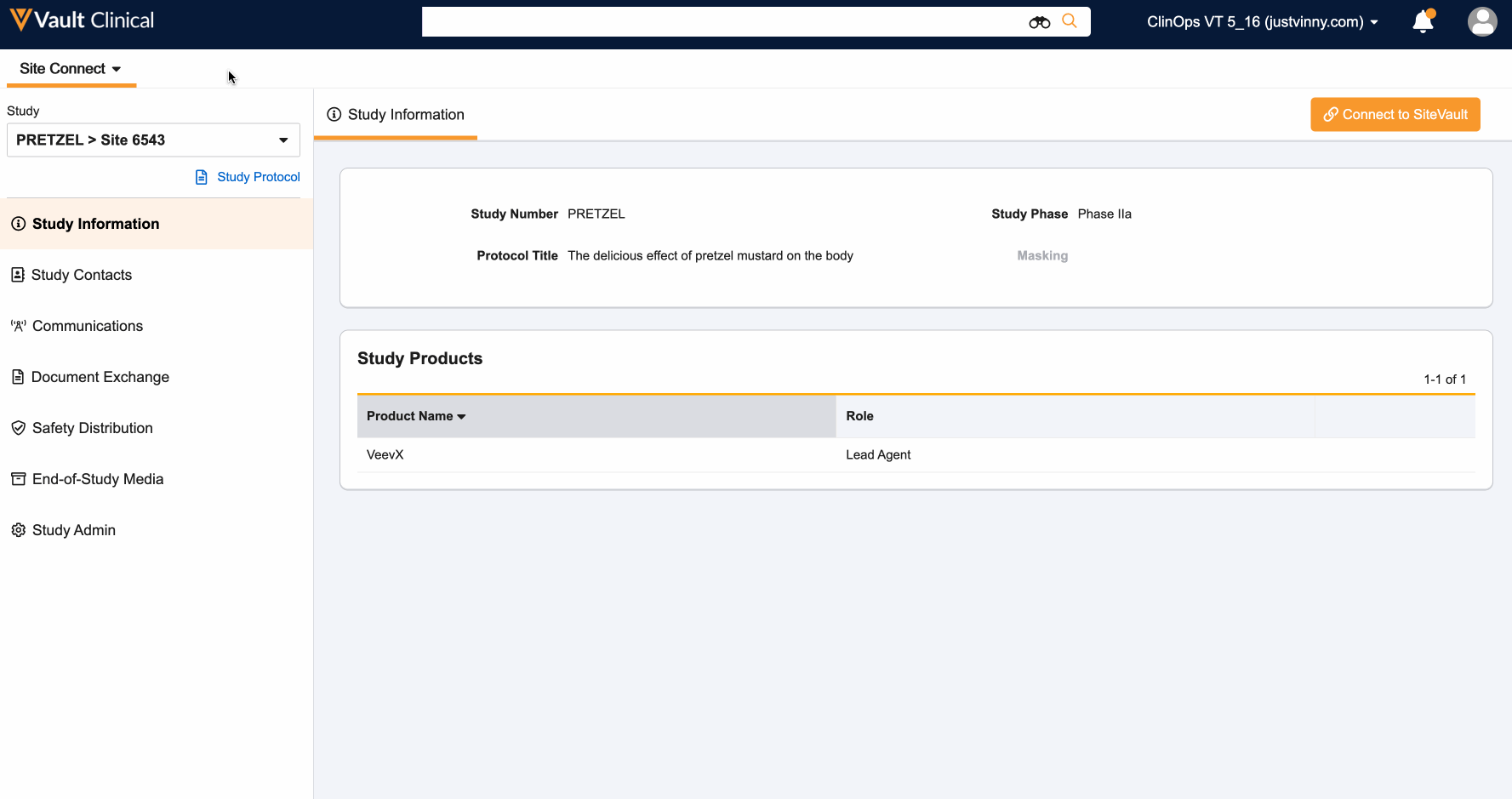
Wo wird der empfohlene Ort für Standorte sein, um ihre USN zu finden?
Die Standorte können ihre USN finden, indem sie sich bei SiteVault anmelden und zum Bereich Profile > Prüfzentren navigieren. Die USN wird in der USN-Spalte angezeigt. Wenn Sie Zugriff auf mehrere Standorte in SiteVault haben, stellen Sie sicher, dass Sie die USN des richtigen Standorts finden.
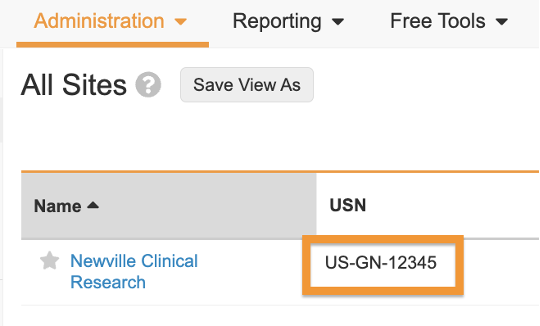
In der Version 24R2 können Sites auch ihre USN in der oberen rechten Ecke von SiteVault finden, während sie im Site-Kontext arbeiten. Wenn Sie im Kontext der Forschungsorganisation arbeiten, wird die USN als “USN: Nicht verfügbar” angezeigt. Wenn Sie Zugriff auf mehr als eine Site in SiteVault haben, stellen Sie bitte sicher, dass Sie im richtigen Site-Kontext arbeiten, damit die richtige USN angezeigt wird.
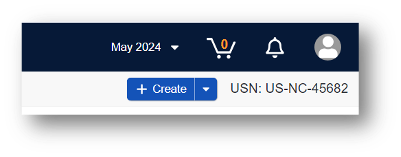
Wie erfahre ich, ob die Verbindung zwischen Site Connect und SiteVault hergestellt wurde?
Nach Abschluss des Verbindungsprozesses mit SiteVault erhalten Sie eine Benachrichtigung oben auf Ihrem Bildschirm, dass Ihr SiteVault jetzt für die entsprechende Studie verbunden ist. Verbunden mit SiteVault wird auch in der oberen rechten Ecke der Studienseite angezeigt.

Wie kann ich Dokumente nutzen, die in SiteVault verwaltet werden, wenn ich Dokumentenanfragen abschließe oder zusätzliche Dokumente sende?
Nachdem Sie den Prozess abgeschlossen haben, um eine Site Connect Studie mit SiteVault zu verbinden, wird der SiteVault Dokumente-Tab angezeigt, wenn Sie Dokumentenaktionen in Site Connect ausführen. Hier werden Dokumente angezeigt, die bereits für die entsprechende Studie im SiteVault eISF hochgeladen wurden, jeweils mit dem entsprechenden Dokumententyp.
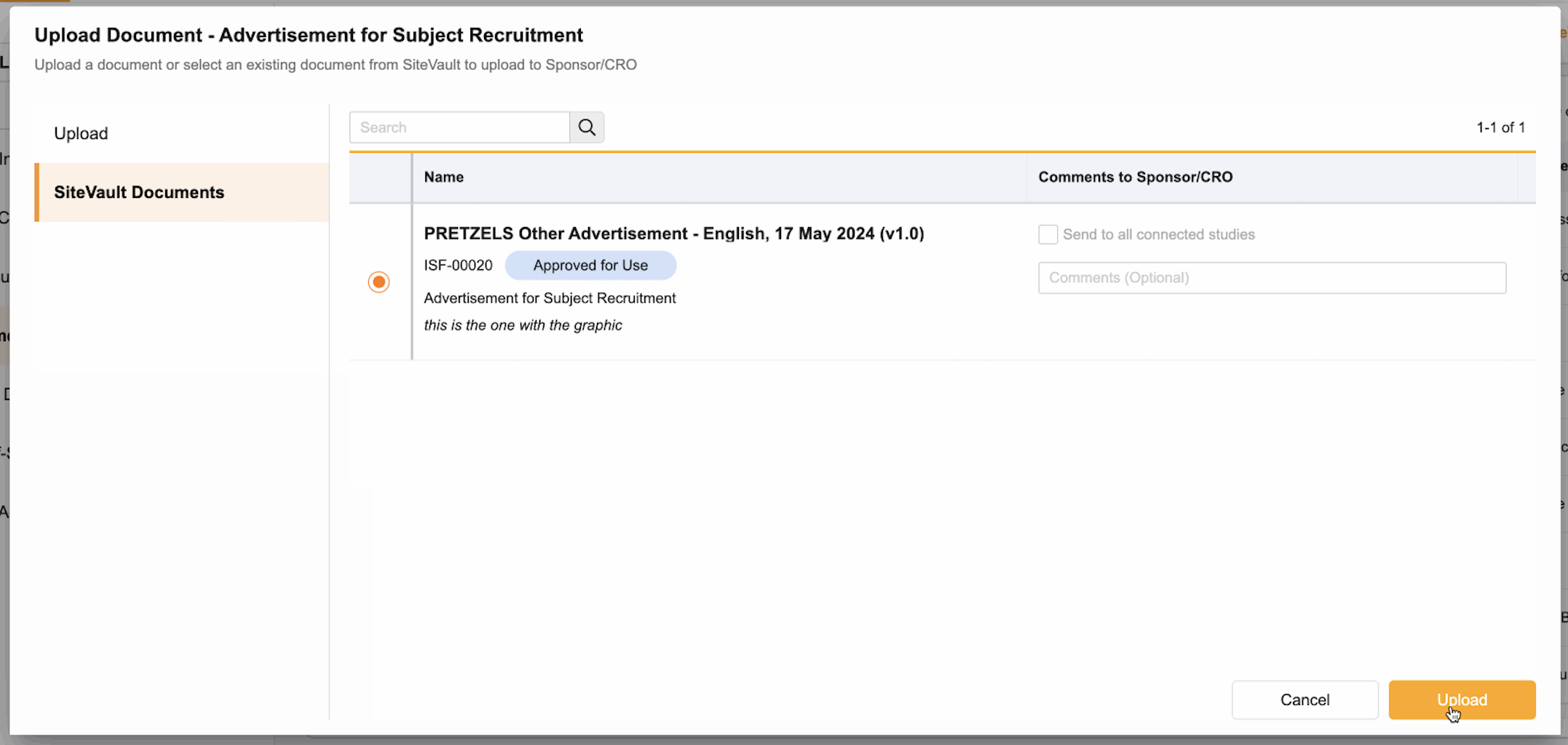
Werden über Site Connect gesendete und empfangene Dokumente automatisch in SiteVault im aktuellen Status „Vom Sponsor/CRO erhalten“ verfügbar sein?.
Benutzer von Site Connect können Dokumente manuell von Site Connect aus in SiteVault ablegen. Diese Aktion Dokument in SiteVault ablegen kann auch massenhaft durchgeführt werden. Wenn Dokumente in SiteVault abgelegt werden, sind sie anschließend in SiteVault im Zustand “Von Sponsor/CRO erhalten” verfügbar.
Wenn Sie möchten, dass Ihre Sponsoren/CROs auch Dokumente manuell in SiteVault ablegen und von dort hochladen können, gehen Sie zum Studienverwaltungsabschnitt der Studie in Site Connect und aktivieren Sie die Einstellung Ermöglicht Sponsor/CRO den direkten Austausch von Dokumenten mit SiteVault. Dadurch erhalten Ihre Sponsoren die Möglichkeit, Dokumente direkt in Ihren SiteVault abzulegen und von Ihrem SiteVault hochzuladen. Hinweis: Der Endbenutzer, der diese Einstellung aktiviert hat, wird vom Sponsor verfolgt. Wenn dieser Benutzer in Site Connect deaktiviert wird, wird dieses Kästchen automatisch abgewählt.
Was wird mit Studien passieren, die ePRO über Study Connect nutzen?
Alle Studien, die ePRO nutzen, werden vor der Version 24R2 aus Study Connect in Site Connect migriert. Besuchen Sie das Veeva eCOA Help Center um mehr zu erfahren.
Was wird mit Studien passieren, die eConsent über Study Connect nutzen?
Alle Studien, die eConsent verwenden, werden auf Fallbasis behandelt. Das Site Solutions Team von Veeva wird sich individuell mit den Standorten in Verbindung setzen, um die nächsten Schritte zu besprechen.
O que está mudando?
A troca de documentos e o reconhecimento dos reportes de reações adversas estão sendo transferidos do Study Connect para o SiteVault. Os sites (centros de pequisa) agora usarão o Veeva Site Connect, um novo aplicativo que simplifica a colaboração com seus patrocinadores.
O que é o Site Connect?
O Site Connect é um produto de propriedade dos patrocinadores/CROs, que permite a sua colaboração com os sites em um único lugar.
Quando essa mudança ocorrerá?
Esta mudança será efetiva com o lançamento do SiteVault 24R2, planejado para 09 de agosto de 2024.
Esta mudança impacta o uso do SiteVault eISF?
Não. Os sites podem continuar usando o SiteVault eISF como fazem hoje. O Site Connect pode ser conectado ao SiteVault eISF para trocar documentos eficientemente com seu patrocinador.
O que seu site precisa fazer antes do lançamento?
Para garantir a continuidade, todos os sites devem completar o seguinte passos antes de 09 de agosto de 2024:
- Enviar ao seu patrocinador uma lista de todos os membros da equipe de estudo que precisam de acesso ao Site Connect. No mínimo, esta lista deve incluir:
- Nome do estudo
- Primeiro nome
- Sobrenome
- Endereço de e-mail
- Indicar qual usuário é o investigador principal (PI) para o estudo
- Registrar-se e participar de um dos webinars de lançamento do Site Connect 24R2 para aprender mais.
- Ler todas as perguntas frequentes abaixo. Entrar em contato com sitesuccess@veeva.com para qualquer dúvida adicional.
- Garantir que suas equipes de estudo adicionem o Centro de Ajuda do Site Connect aos favoritos.
WO que acontecerá após o lançamento do 24R2?
Após o 24R2, todos os membros da equipe que foram adicionados ao Site Connect pelo seu patrocinador receberão um e-mail de “Boas-vindas ao Site Connect” contendo um link para acessar o Site Connect usando o mesmo nome de usuário VeevaID, aquele utilizado para acessar o SiteVault. Nesse momento, todo o conteúdo de ajuda do Site Connect será gerenciado no Centro de Ajuda do Site Connect.
Vídeo de Prévia do Site Connect
Este curto vídeo fornece uma prévia da experiência do Site Connect 24R2, efetiva a partir de 09 de agosto de 2024.
FAQs
Como posso garantir que tenho acesso ao Site Connect antes de 09 de agosto de 2024?
Envie ao seu patrocinador uma lista de todos os membros da equipe de estudo que estão ativamente trocando documentos e realizando o reconhecimento dos reportes de reações adversas no Study Connect. Esta lista deve incluir:
- Nome do estudo
- Primeiro nome
- Sobrenome
- Endereço de e-mail
- Indicação de qual usuário é o PI para o estudo
Todos os membros da equipe de estudo que recebem acesso ao Site Connect terão as mesmas permissões. Confirme com seu patrocinador, antes de 09 de agosto de 2024, que os membros da equipe de estudo foram criados no Site Connect. Verifique o recebimento do e-mail “Boas-vindas ao Site Connect” na sua caixa de entrada após o lançamento do 24R2.
E se eu estiver trabalhando em vários estudos conectados com vários patrocinadores?
Caso você esteja trabalhando em mais de um estudo conectado, precisará estabelecer acesso ao Site Connect com cada um de seus patrocinadores. Envie a cada um de seus patrocinadores uma lista de todos os membros da equipe de estudo que precisam de acesso ao Site Connect. Esta lista deve incluir:
- Nome do estudo
- Primeiro nome
- Sobrenome
- Endereço de e-mail
- Indicação de qual usuário é o PI para o estudo
Antes de 09 de agosto de 2024, confirme com seu patrocinador que os membros da equipe de estudo foram criados no Site Connect.
Quem devo contactar se tiver dúvidas sobre essas mudanças?
- Antes do lançamento em 09 de agosto de 2024: Por favor, entre em contato com Site Solutions pelo e-mail sitesuccess@veeva.com para qualquer dúvida.
- Após o lançamento em 09 de agosto de 2024: Entre em contato com seu patrocinador.
O que acontecerá com meus estudos conectados atuais no SiteVault Study Connect?
Estudos conectados que já existem no SiteVault Study Connect serão automaticamente transferidos para o Site Connect. Caso você queira enviar ou extrair documentos do seu SiteVault eISF, você pode conectar o Site Connect ao seu SiteVault a nível do estudo.
Continuarei tendo acesso ao SiteVault eISF?
Sim. Você pode continuar usando o SiteVault eISF como faz hoje.
Posso acessar o Site Connect a partir do SiteVault eISF?
Você alternará entre o Site Connect e o SiteVault usando o seu Vault Selector.
Como conecto o Site Connect ao meu SiteVault eISF?
Os sites podem conectar seu SiteVault eISF ao Site Connect selecionando Conectar ao SiteVault no canto superior direito da tela inicial do estudo no Site Connect.
- Clique em Conectar ao SiteVault.
- Insira o seu número universal do site (USN) e clique em Continuar. Você pode encontrar seu USN clicando na aba Perfis > Estabelecimentos no SiteVault.
- Selecione o estudo no SiteVault que você gostaria de conectar ao estudo no Site Connect e clique em Continuar. Nota: O estudo já deve existir no SiteVault para aparecer na lista.
- Você receberá uma notificação na parte superior da sua tela indicando que seu SiteVault agora está conectado para o estudo aplicável. Conectado ao SiteVault também será exibido no canto superior direito da página do estudo.
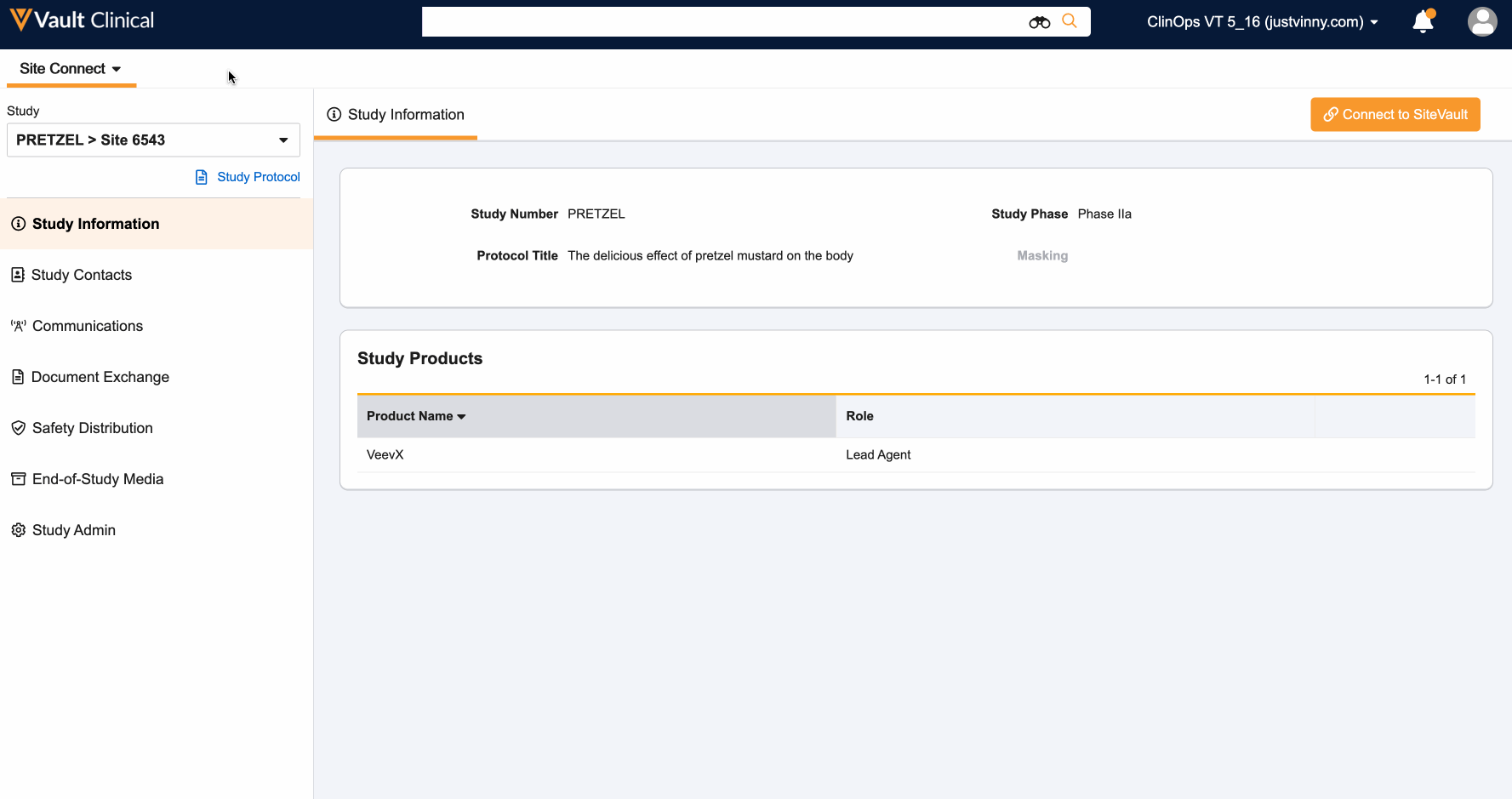
Onde será o local recomendado para os sites localizarem seu USN?
Os sites podem encontrar seu USN fazendo login no SiteVault, acessando a aba Perfis > Estabelecimentos. O USN é exibido na coluna USN. Se você tiver acesso a mais de um site no SiteVault, certifique-se de localizar o USN do site correto.
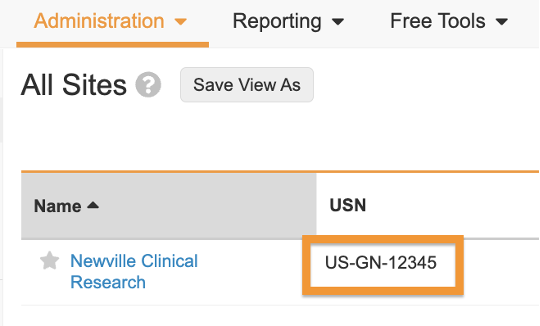
Chegando na versão 24R2, os sites também poderão encontrar seu USN no canto superior direito do SiteVault enquanto trabalham no contexto do site. Se estiver trabalhando no contexto da organização de pesquisa, o USN será exibido como “USN: Indisponível”. Se você tiver acesso a mais de um site no SiteVault, certifique-se de estar trabalhando no contexto correto do site para que o USN correto seja exibido.
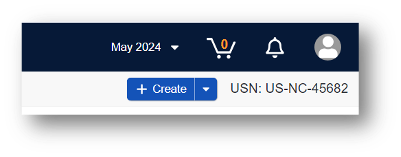
Como saberei que a conexão entre o Site Connect e o SiteVault está estabelecida?
Após concluir o processo para conectar ao SiteVault, você receberá uma notificação na parte superior da sua tela indicando que seu SiteVault agora está conectado para o estudo aplicável. A aba Conectado ao SiteVault também será exibida no canto superior direito da página do estudo.

Como utilizo documentos gerenciados no SiteVault ao completar solicitações de documentos ou enviar documentos adicionais?
Depois de concluir o processo para conectar um estudo do Site Connect ao SiteVault, a guia Documentos do SiteVault será exibida ao completar ações de documentos no Site Connect. Esta guia exibirá documentos que já foram carregados no SiteVault eISF para o estudo aplicável com o tipo de documento correspondente.
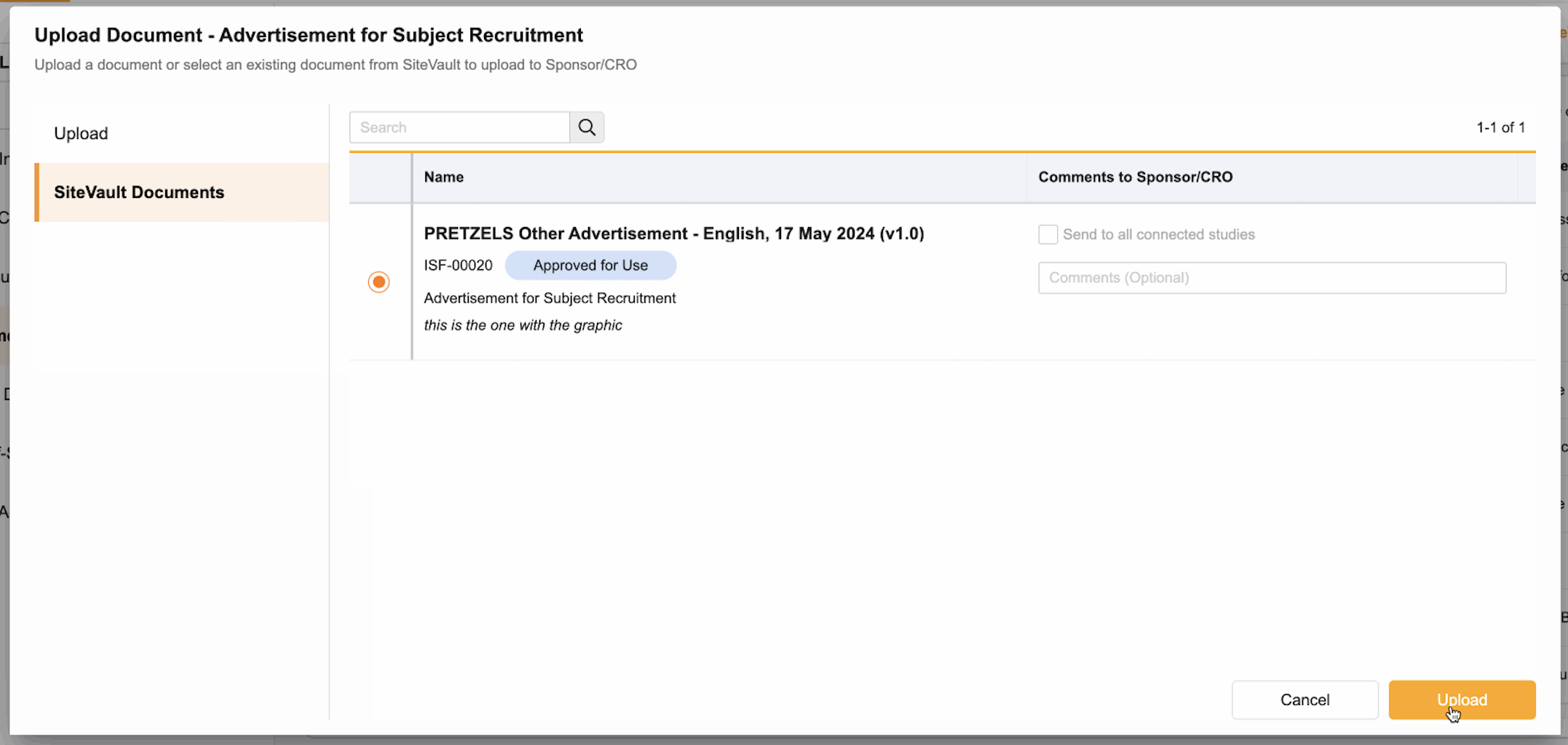
Documentos enviados e recebidos via Site Connect estarão automaticamente disponíveis no SiteVault no estado Recebido do patrocinador/CRO como estão hoje?
Os usuários do Site Connect podem arquivar manualmente documentos no SiteVault a partir do Site Connect. A ação Arquivar documento no SiteVault, também pode ser feita em massa. Quando os documentos são arquivados no SiteVault, eles ficam disponíveis no estado ‘Recebido do patrocinador/CRO’.
Caso você queira que seus patrocinadores/CROs também possam arquivar e carregar documentos manualmente do SiteVault, vá até a seção Admin do Estudo no Site Connect e habilite a configuração Permitir que o patrocinador/CRO use o SiteVault para trocar documentos diretamente. Esta ação dará ao seu patrocinador a capacidade de arquivar e carregar documentos diretamente do seu SiteVault. Nota: O usuário que habilitar esta configuração será rastreado pelo patrocinador. Caso este usuário seja inativado no Site Connect, esta caixa será desmarcada automaticamente.
O que acontecerá com estudos usando ePRO através do Study Connect?
Todos os estudos que usam ePRO serão migrados do Study Connect para o Site Connect antes do 24R2. Visite o Centro de Ajuda do Veeva ePRO para saber mais.
O que acontecerá com estudos usando eConsent através do Study Connect?
Todos os estudos que usam eConsent serão gerenciados caso a caso. A equipe de Soluções de Sites da Veeva entrará em contato com os sites individualmente para discutir os próximos passos.